आईफोन पर काम नहीं कर रहे स्नैपचैट फिल्टर को कैसे ठीक करें I
अनेक वस्तुओं का संग्रह / / April 05, 2023
स्नैपचैट एक अद्भुत ऐप है जहां आप और आपके दोस्त कई अलग-अलग तरीकों से जुड़े रह सकते हैं। आप इस प्लेटफॉर्म पर क्लिक करके उन्हें तस्वीरें भेज सकते हैं और अपने दोस्तों का आधार बना सकते हैं। साथ ही, इस ऐप पर उपलब्ध फ़िल्टर ऐप को इस्तेमाल करने में और भी मज़ेदार बनाते हैं। हालाँकि, कई उपयोगकर्ता स्नैपचैट फ़िल्टर के काम नहीं करने वाले iPhone मुद्दों पर आए हैं, जबकि उनका उपयोग स्नैप और कहानियां बनाने के लिए किया जाता है। अगर आप भी उनमें से एक हैं तो चिंता न करें! इस लेख में, हम चर्चा करेंगे कि स्नैपचैट फिल्टर को iPhone पर काम न करने के कारणों से कैसे ठीक किया जाए, मेरा स्नैपचैट लोकेशन फिल्टर क्यों नहीं दिखा रहा है। तो, स्नैपचैट फिल्टर की गड़बड़ी के बारे में जानने के लिए अंत तक बने रहें।

विषयसूची
- आईफोन पर काम नहीं कर रहे स्नैपचैट फिल्टर को कैसे ठीक करें I
- मेरा स्नैपचैट स्थान फ़िल्टर क्यों नहीं दिखा रहा है?
- IPhone पर काम नहीं कर रहे स्नैपचैट फिल्टर को कैसे ठीक करें?
आईफोन पर काम नहीं कर रहे स्नैपचैट फिल्टर को कैसे ठीक करें I
बेहतर समझ के लिए उपयोगी चित्रों के साथ आईफोन पर काम नहीं कर रहे स्नैपचैट फ़िल्टर को ठीक करने के तरीके को समझाने के चरणों को खोजने के लिए आगे पढ़ना जारी रखें।
मेरा स्नैपचैट स्थान फ़िल्टर क्यों नहीं दिखा रहा है?
मेरा स्नैपचैट स्थान फ़िल्टर क्यों नहीं दिखा रहा है, इस बारे में जानकारी प्राप्त करने के लिए, नीचे दिए गए कारणों को पढ़ें:
- यदि आपके पास धीमा इंटरनेट कनेक्शन है, तो आप इस समस्या का सामना कर सकते हैं।
- स्नैपचैट सर्वर के साथ कोई समस्या भी इस समस्या का कारण बन सकती है।
- अस्थायी गड़बड़ियाँ ऐप को सुचारू रूप से काम करने से रोक सकती हैं।
- यदि आपके iPhone पर स्थान सुविधा अक्षम है, तो आपको Snapchat फ़िल्टर समस्या का सामना करना पड़ सकता है।
- यदि आपके स्नैपचैट ऐप पर डेटा सेवर मोड चालू है और यदि आपके डिवाइस पर कम डेटा मोड सक्षम है।
- स्नैपचैट का पुराना संस्करण, पुराना आईफोन सॉफ्टवेयर और दूषित कैश फाइलें अन्य संभावित कारण हैं।
IPhone पर काम नहीं कर रहे स्नैपचैट फिल्टर को कैसे ठीक करें?
स्नैपचैट पर कई तरह के फिल्टर हैं जैसे क्यूट बन्नी, गोटेड, वीकेंड, डार्क, ब्लर ब्यूटी, लाइट अप आदि। आप इनमें से किसी भी फिल्टर का उपयोग कर सकते हैं जिसे आप खुद को सुंदर बनाना चाहते हैं। लेकिन अगर आपका स्नैपचैट फिल्टर काम नहीं कर रहा है, तो समस्या को ठीक करने के लिए नीचे दिए गए तरीकों को पढ़ें:
विधि 1: मूल समस्या निवारण विधियाँ
स्नैपचैट फ़िल्टर समस्या को हल करने के लिए और अधिक जटिल तरीकों में शामिल होने से पहले, आइए कुछ बुनियादी समस्या निवारण विधियों को देखें जो बिना समय बर्बाद किए इससे छुटकारा पाने में आपकी सहायता कर सकते हैं।
1ए. IPhone को पुनरारंभ करें
यदि आप इस विधि को चुनते हैं तो आप iPhone समस्या पर काम नहीं कर रहे स्नैपचैट फिल्टर को ठीक कर सकते हैं। जब आप अपने iPhone को पुनरारंभ करते हैं, तब अस्थायी गड़बड़ियां और समस्याएं ठीक हो जाती हैं, और आपके डिवाइस को एक नई शुरुआत मिलती है। आप हमारे गाइड पर पढ़ सकते हैं कैसे iPhone X को पुनरारंभ करें iPhone को पुनरारंभ करने का तरीका जानने के लिए।

1बी। फोर्स रिस्टार्ट iPhone
अपने iPhone को फिर से चालू करने से आपको Snapchat फ़िल्टर काम नहीं करने वाले iPhone समस्या को हल करने में भी मदद मिल सकती है। तो इस तरीके को आजमाएं। उसके लिए, हमारे गाइड को पढ़ें और उसका पालन करें कैसे iPhone X को फोर्स रिस्टार्ट करें.

1सी। धीमे इंटरनेट कनेक्शन को ठीक करें
यदि स्नैपचैट फिल्टर काम नहीं कर रहा है या लोड नहीं हो रहा है, तो यह धीमे इंटरनेट कनेक्शन के कारण हो सकता है। आपके पास कम से कम एक अच्छा इंटरनेट कनेक्शन होना चाहिए ठीक से लोड स्नैपचैट ऐप और उसमें मौजूद फिल्टर। आप हमारे गाइड को पढ़कर और उसका अनुसरण करके अपने iPhone पर धीमी इंटरनेट समस्या को ठीक कर सकते हैं मैं अपने iPhone पर धीमे इंटरनेट को कैसे ठीक करूं?.

यह भी पढ़ें: एंड्रॉइड पर काम नहीं कर रहे स्नैपचैट फिल्टर को ठीक करने के 10 तरीके
1डी। स्नैपचैट सर्वर अपटाइम की प्रतीक्षा करें
यदि स्नैपचैट सर्वर में कोई समस्या है, तो आप इस समस्या का सामना कर सकते हैं। ऐसे में आप चेक कर सकते हैं डाउनडिटेक्टर स्नैपचैट पृष्ठ यह सत्यापित करने के लिए कि क्या यह समस्या अन्य लोगों द्वारा भी सामना की जाती है। आपको स्नैपचैट द्वारा सर्वर की समस्या के ठीक होने तक इंतजार करना होगा और उसके बाद फ़िल्टर का उपयोग करने का प्रयास करना होगा।

1ई. स्नैपचैट ऐप को फ़ोर्स क्लोज़ और रिलॉन्च करें
स्नैपचैट फिल्टर को iPhone समस्या पर काम नहीं करने का एक और तरीका है स्नैपचैट ऐप को पूरी तरह से बंद करना और फिर से इसे फिर से शुरू करना। स्नैपचैट ऐप को पुनरारंभ करने का तरीका जानने के लिए, नीचे दिए गए चरणों का पालन करें:
विकल्प I: iPhone X और बाद के संस्करण के लिए
1. ऊपर की ओर स्वाइप करें अपने नीचे से होम स्क्रीन और फिर अपनी स्क्रीन के बीच में रुकें। ऐसा करने से आपको वर्तमान में चल रहे सभी ऐप्स दिखाई देंगे।
2. ऊपर ढकेलें पर स्नैपचैट ऐप पूर्वावलोकन इसे बंद करने के लिए।

3. लॉन्च करें Snapchat ऐप फिर से।
विकल्प II: iPhone 8, iPhone SE और iPod Touch के लिए
1. दबाओ होम बटन दो बार देखने के लिए आवेदनों की सूची जो हाल ही में उपयोग किए गए हैं।
2. ऊपर ढकेलें पर स्नैपचैट ऐप पूर्वावलोकन इसे बंद करने के लिए।
3. खोलें Snapchat ऐप फिर से ऐप ड्रावर से।
विधि 2: निम्न डेटा मोड को अक्षम करें
आप iPhone समस्या पर काम नहीं कर रहे Snapchat फ़िल्टर को ठीक करने के लिए निम्न डेटा मोड को अक्षम कर सकते हैं, निम्न डेटा मोड को अक्षम करने का तरीका जानने के लिए नीचे दिए गए चरणों को पढ़ें:
विकल्प I: वाई-फाई के लिए
वाई-फ़ाई पर कम डेटा मोड को अक्षम करने के लिए, निम्न चरणों को पढ़ें:
1. खोलें समायोजन अपने iPhone पर ऐप।

2. फिर, पर टैप करें Wifi विकल्प।

3. पर टैप करें जानकारी आइकन आपके बगल में कनेक्टेड नेटवर्क.

4. तब, बंद करें के लिए टॉगल करें कम डेटा मोड विकल्प।

यह भी पढ़ें: कैमरा रोल से तस्वीरों पर स्नैपचैट फिल्टर कैसे लगाएं
विकल्प II: मोबाइल डेटा के लिए
मोबाइल डेटा पर कम डेटा मोड को अक्षम करने के लिए, नीचे दिए गए चरणों का पालन करें:
1. आईफोन लॉन्च करें समायोजन और टैप करें मोबाइल सामग्री.

2. फिर, पर टैप करें मोबाइल डेटा विकल्प.
टिप्पणी: यदि आपके पास डुअल सिम है, तो एक चुनें इसके बजाय संख्या.
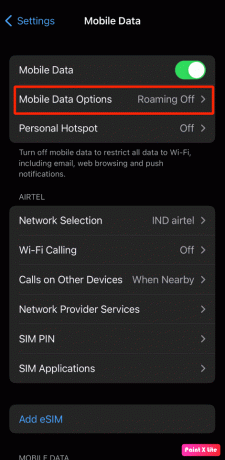
3ए। के लिए 4 जी, एलटीई, या ए दोहरी सिम, बंद करें के लिए टॉगल करें कम डेटा मोड विकल्प।
3बी। के लिए 5जी डेटा, टैप करें डेटा मोड और तब बंद करें के लिए टॉगल करें कम डेटा मोड विकल्प।
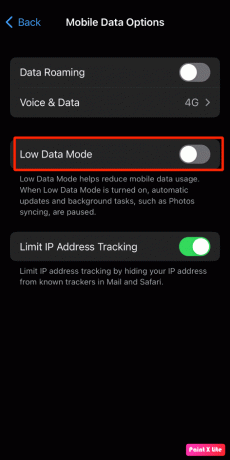
विधि 3: स्थान सेवाएँ सक्षम करें
क्लासिक फिल्टर के अलावा, स्नैपचैट पर विभिन्न फिल्टर हैं जो कि के आधार पर बदलते हैं उपयोगकर्ता का स्थान. इसलिए, यदि आप उनका उपयोग करना चाहते हैं तो अपने iPhone पर स्थान सेवाएँ चालू करें। इसे करने के लिए नीचे दिए गए चरणों का पालन करें।
1. सबसे पहले, नेविगेट करें समायोजन अनुप्रयोग।
2. अब, पर टैप करें निजता एवं सुरक्षा विकल्प।

3. पर टैप करें स्थान सेवाएं विकल्प।
4. तब, चालू करो के लिए टॉगल करें स्थान सेवाएं विकल्प।

यह भी पढ़ें: स्नैपचैट को ठीक करें कहानियां लोड नहीं होंगी
विधि 4: स्नैपचैट पर डेटा सेवर मोड को अक्षम करें
स्नैपचैट पर डेटा सेवर मोड स्नैपचैट को अत्यधिक सेल्युलर डेटा का उपयोग करने से रोकता है। इसलिए, आप iPhone समस्या पर काम नहीं कर रहे स्नैपचैट फिल्टर को ठीक करने के लिए इस सुविधा को अक्षम कर सकते हैं। ऐसा करने के लिए, नीचे दिए गए चरणों का पालन करें:
1. खोलें Snapchat आप पर ऐप एंड्रॉयड या आईओएस उपकरण।
टिप्पणी: सुनिश्चित करें कि आप अपने खाते में लॉग इन हैं।
2. पर टैप करें प्रोफाइल आइकन स्क्रीन के ऊपरी बाएँ कोने से।

3. पर टैप करें समायोजनगियरआइकन स्क्रीन के ऊपरी दाएं कोने से।
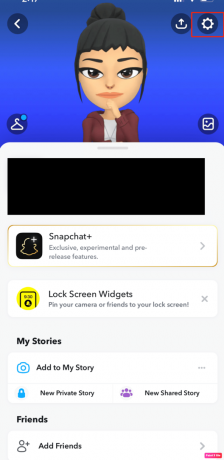
4. पर नेविगेट करें अतिरिक्त सेवाएं अनुभाग।
5. अब, बंद करें के लिए टॉगल करें डेटा सेवर विकल्प।

विधि 5: प्रासंगिक ऐप अनुमतियों को अनुमति दें
iPhone या Snapchat फ़िल्टर गड़बड़ पर काम नहीं कर रहे Snapchat फ़िल्टर को ठीक करने के लिए, Snapchat ऐप के लिए प्रासंगिक अनुमतियों की अनुमति दें। ऐसा करने के लिए नीचे दिए गए चरणों को पढ़ें:
1. पर जाएँ समायोजन ऐप और टैप करें Snapchat.
2. से स्नैपचैट को एक्सेस करने की अनुमति दें अनुभाग, चालू करो अनुमति देने के लिए सभी टॉगल आवश्यक अनुमतियाँ स्नैपचैट ऐप के लिए।

यह भी पढ़ें: स्नैपचैट को कैसे ठीक करें समस्या को ताज़ा नहीं कर सका
विधि 6: स्नैपचैट ऐप को अपडेट करें
अगर आपका स्नैपचैट ऐप अप टू डेट नहीं है, तो भी आपको स्नैपचैट फिल्टर गड़बड़ का सामना करना पड़ सकता है। इस प्रकार, सुनिश्चित करें कि आपका स्नैपचैट ऐप अपडेट किया गया है क्योंकि नए अपडेट के साथ नई सुविधाएँ जोड़ी जाती हैं, बग और गड़बड़ियाँ ठीक हो जाती हैं, आदि। यदि आपने ऑटो-अपडेट सुविधा को सक्षम नहीं किया है, तो आपको ऐप को मैन्युअल रूप से अपडेट करना होगा। यह जानने के लिए कि आप यह कैसे कर सकते हैं, चर्चा किए गए चरणों को पढ़ें:
1. खुला ऐप स्टोर आपके आईफोन पर।
2. फिर, पर नेविगेट करें Snapchat अनुप्रयोग।

3. अब, पर टैप करें अद्यतन स्नैपचैट को मैन्युअल रूप से अपडेट करने का विकल्प।
4. अगला, पुनः आरंभ करें स्नैपचैट ऐप यह जांचने के लिए कि क्या समस्या हल हो गई है।
विधि 7: आईओएस अपडेट करें
जब आप स्नैपचैट फ़िल्टर गड़बड़ समस्या का सामना करते हैं, तो सुनिश्चित करें कि आपका डिवाइस अद्यतित है। और यदि नहीं, तो अपने iPhone को नवीनतम संस्करण में अपडेट करें, क्योंकि आप उन बग्स, मैलवेयर, त्रुटियों और गड़बड़ियों को ठीक करने में सक्षम होंगे जो इस समस्या का कारण हो सकते हैं।
अपने iPhone को अपडेट करने के लिए नीचे दिए गए चरणों को पढ़ें और उनका पालन करें:
टिप्पणी: अपने आईफोन को अपडेट करने से पहले, सुनिश्चित करें कि आपके पास एक अच्छा इंटरनेट कनेक्शन है।
1. आईफोन लॉन्च करें समायोजन.
2. पर टैप करें आम विकल्प।

3. अगला, पर टैप करें सॉफ्टवेयर अपडेट विकल्प।

4. पर टैप करें डाउनलोड करो और इंस्टॉल करो विकल्प।
टिप्पणी: यदि कोई संदेश प्रकट होता है जो आपसे ऐप्स को अस्थायी रूप से हटाने के लिए कहता है क्योंकि iOS को अपडेट के लिए अधिक स्थान की आवश्यकता है, पर टैप करें जारी रखें या रद्द करें.

5ए. अगर आप चाहते हैं कि अपडेट हो तुरंत, पर टैप करें स्थापित करना विकल्प।
5बी। या, अगर आप टैप करते हैं आज रात स्थापित करें और सोने से पहले अपने iOS डिवाइस को पावर में प्लग करें, आपका डिवाइस होगा रातोंरात स्वचालित रूप से अपडेट किया गया.
टिप्पणी: आपको बाद में सॉफ्टवेयर को चुनकर इंस्टॉल करने का विकल्प भी दिया जाता है मुझे बाद में याद दिलाना.
विधि 8: स्नैपचैट डेटा को ऑफ़लोड करें
आप iPhone समस्या पर काम नहीं कर रहे स्नैपचैट फिल्टर को ठीक करने के लिए इस विधि का भी पालन कर सकते हैं। स्नैपचैट को ऑफलोड करने के बारे में जानकारी प्राप्त करने के लिए, चर्चा किए गए चरणों का पालन करें:
1. खुला समायोजन और टैप करें आम.
2. पर टैप करें आईफोन स्टोरेज विकल्प।

3. पता लगाएँ और पर टैप करें Snapchat अनुप्रयोग।
4. फिर, पर टैप करें ऑफलोड ऐप विकल्प।
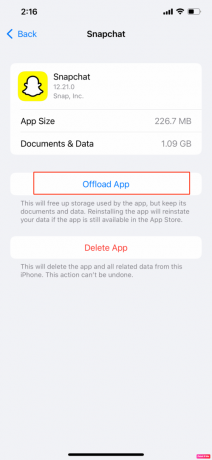
यह भी पढ़ें: स्नैपचैट डेटा कैसे डिलीट करें
विधि 9: स्नैपचैट ऐप को फिर से इंस्टॉल करें
स्नैपचैट फ़िल्टर काम नहीं कर रहे iPhone समस्या को हल करने के लिए अपने डिवाइस पर स्नैपचैट ऐप को फिर से इंस्टॉल करने का प्रयास करें। ऐसा करने के लिए, नीचे पढ़ें:
1. टैप करके रखें स्नैपचैट ऐप आइकन आईफोन ऐप ड्रॉवर से।
2. फिर, पर टैप करें ऐप हटाएं विकल्प।

3. फिर, टैप करें ऐप हटाएं अपनी पसंद की पुष्टि करने का विकल्प।
4. अगला, पुनर्स्थापित करें Snapchat ऐप से ऐप स्टोर.
अनुशंसित:
- अमेज़न प्राइम वीडियो पर अपर्याप्त बैंडविड्थ त्रुटि को ठीक करें
- IPhone पर ब्राउज़र पॉप-अप को कैसे अनुमति दें या ब्लॉक करें I
- स्नैपचैट कनेक्शन त्रुटि को ठीक करने के 9 तरीके
- स्नैपचैट पर कैमरा एक्सेस की अनुमति कैसे दें I
तो, हम आशा करते हैं कि आप समझ गए होंगे कि कैसे करना है iPhone पर काम न करने वाले स्नैपचैट फिल्टर को ठीक करें आपकी सहायता के लिए विस्तृत तरीकों के साथ। आप हमें किसी अन्य विषय के बारे में कोई प्रश्न या सुझाव बता सकते हैं, जिस पर आप चाहते हैं कि हम एक लेख बनाएं। हमें जानने के लिए उन्हें नीचे टिप्पणी अनुभाग में छोड़ दें।



